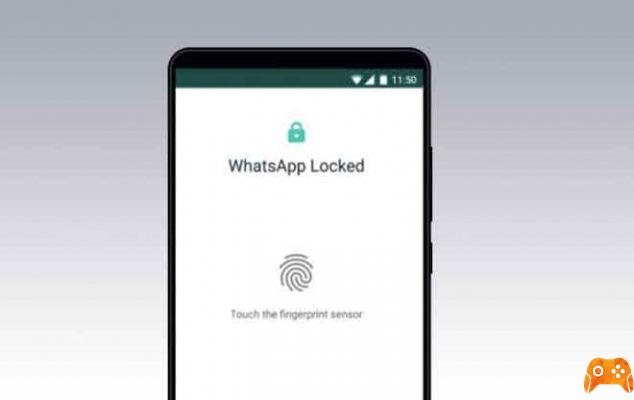
Neste artigo, explicarei como bloquear o Whatsapp no Android e iOS. Você quer deixar seu celular livre em casa, mas tem medo de que outra pessoa leia suas mensagens? Agora você pode bloquear o acesso aos aplicativos que deseja, neste caso bloquear o acesso ao Whatsapp por estranhos.
Agora você pode bloquear o aplicativo móvel WhatsApp com sua impressão digital no Android, após o lançamento do recurso de bloqueio para Whatsapp em seu aplicativo iOS no início deste ano. Funciona exatamente como parece - quando o recurso estiver ativado, você precisará usar sua impressão digital para desbloquear o aplicativo mesmo depois de desbloquear o telefone.
Não importa se você está usando um dispositivo Android ou iOS. Você ainda pode aproveitar o recurso em algumas etapas simples, de qualquer maneira. Com esta última atualização, escolha entre seu rosto via FaceID e sua impressão digital, ao bloquear o WhatsApp. Este aplicativo de propriedade do Facebook já ativou a configuração de bloqueio do Whatsapp para iOS no início deste ano.
Você não precisará registrar novamente seu rosto ou impressão digital ao usar esta função. O WhatsApp contará com autenticação biométrica baseada em sistema.

Como bloquear o Whatsapp com impressão digital no Android
O WhatsApp disse que você poderá ativar o recurso no menu de configurações de privacidade do aplicativo. Você verá opções para deixar o aplicativo desbloqueado por um a 30 minutos após desbloqueá-lo. Há também uma opção para impedir que o conteúdo de suas mensagens apareça nas notificações.
- Abra o WhatsApp no seu telefone
- Toque no menu de três pontos no canto superior direito, seguido de um toque. definições
- Role até a guia Contas e toque nela
- Agora vá para Privacidade
- Agora você verá a opção Fingerprint Lock. Toque isso
- Ative ou desative a opção que diz "Desbloquear com impressão digital" para habilitar a autenticação de impressão digital
- Você também pode definir o tempo após o qual o bloqueio de impressão digital será ativado automaticamente para seus bate-papos do WhatsApp. Você também pode optar por mostrar ou ocultar mensagens de contato nas notificações enquanto o aplicativo estiver bloqueado.
Isso é tudo. Você configurou o bloqueio de impressão digital para seus bate-papos do WhatsApp. O aplicativo solicitará que você autentique o acesso a cada vez. Também deve ser lembrado que trocar de telefone desabilitará a segurança de impressão digital em seu aplicativo e você será solicitado a configurá-lo novamente.
Como bloquear Whatsapp Face ID / Touch ID no iPhone
Para bloquear o WhatsApp no seu iPhone para que seu rosto ou impressão digital seja necessário para ver suas conversas do WhatsApp, mesmo que seu iPhone já esteja desbloqueado, siga estas etapas:
- Abra o WhatsApp
- Clique na guia Configurações no canto inferior direito da tela
- Toque em Conta
- Abrir privacidade
- Toque no bloqueio de tela
- Ative Exigir ID de rosto / Exigir ID de toque
- Selecione o período de tempo para a solicitação de Face ID ou Touch ID
Quando o bloqueio de tela está ativado, você ainda pode responder a mensagens de notificações e atender chamadas, mas não pode acessar os bate-papos do WhatsApp sem seu rosto ou impressão digital registrados.
Se o Face ID ou Touch ID não estiver funcionando, uma tela branca aparecerá dizendo “WhatsApp bloqueado. Desbloqueie com FaceID/Touch ID para abrir o WhatsApp”. Você só poderá usar uma senha após algumas tentativas fracassadas. Você também pode seguir as etapas abaixo para ignorar o Face ID ou Touch ID se a opção de tentativas com falha não aparecer.
Como ignorar o Face ID ou Touch ID no WhatsApp bloqueado
Se você precisar acessar os bate-papos do WhatsApp protegidos por Face ID ou Touch ID, é possível fazê-lo, mas somente se você tiver a senha do iPhone. Não perguntaremos por que você precisa fazer isso, apenas diremos como fazê-lo.
Estas etapas ignorarão o recurso de bloqueio do Whatsapp com Face ID ou Touch ID:
- Abra as Configurações no seu iPhone
- Role para baixo até "Face ID e senha" ou "Touch ID e senha"
- Digite a senha do iPhone
- Toque em "Mais aplicativos" na seção "Usar Face ID / Touch ID para"
- Desativar WhatsApp
- Reabrir o WhatsApp
- Digite a senha do iPhone
Não é um método oficial como tal, além de uma falha na funcionalidade. Ele simplesmente revoga a permissão do WhatsApp para usar o Face ID ou Touch ID, mas deve funcionar e conceder acesso às conversas do WhatsApp com a senha.
Leia também: Bloquear contato do Whatsapp, te conto tudo
Leitura:
- Bloqueie o contato do Whatsapp, eu te conto tudo
- Senha do Whatsapp conforme você configura
- Como bloquear um número em telefones Samsung Galaxy
- Como ocultar a foto do perfil do WhatsApp de um contato sem bloqueá-lo
- 3 maneiras de desativar as chamadas do Whatsapp
Deprecated: Automatic conversion of false to array is deprecated in /home/epictrick.com/htdocs/php/post.php on line 612






